Konfigurasi IMAP dan POP3 Email di Thunderbird
1 people liked this article
A. Pendahuluan
Thunderbird merupakan salah satu mail client yang digunakan untuk pengiriman dan penerimaan email selain outlook. Untuk penggunaan thunderbird ini cukup mudah. Berikut langkah-langkah konfigurasinya.
B. Konfigurasi
1. Buka Thunderbird Mail yang ada di komputer Anda. Pada panduan kali ini menggunakan Thunderbird versi Windows. Namun pada prinsipnya semua versi memiliki konfigurasi yang sama.
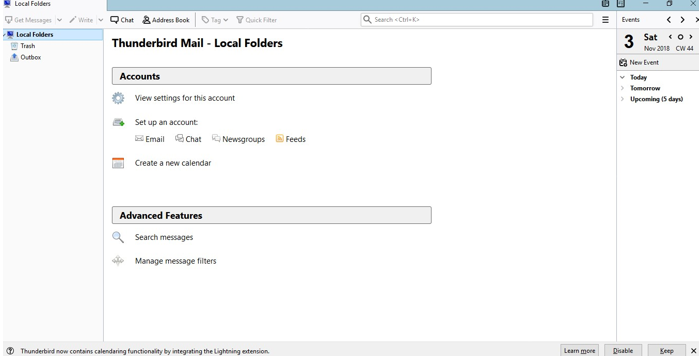
2. Tulis nama, alamat email beserta password yang akan disinkronisasi dengan Thunderbird Mail sesuai dengan informasi yang ada di webmail. Lalu klik Continue.
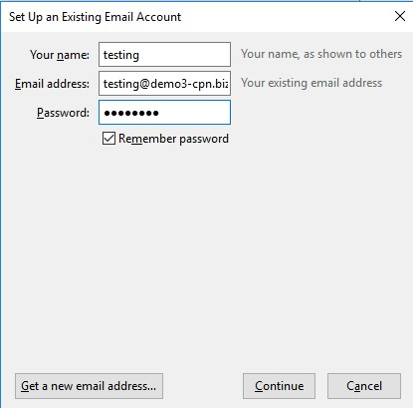
3. Tunggu sebentar maka akan muncul pilihan seperti gambar. Terdapat 2 tipe pengaturan email yaitu IMAP dan POP3. Untuk lebih mudahnya silakan pilih tipe IMAP. Agar email dapat sinkron dengan Thunderbird, maka Anda harus menyesuaikan konfigurasi yang ada di Webmail. Pada step di atas, terdapat informasi mengenai username, Incoming Server serta Outgoing Server. Untuk menyesuaikan dengan informasi yang ada di Webmail, silakan klik Manual Config.
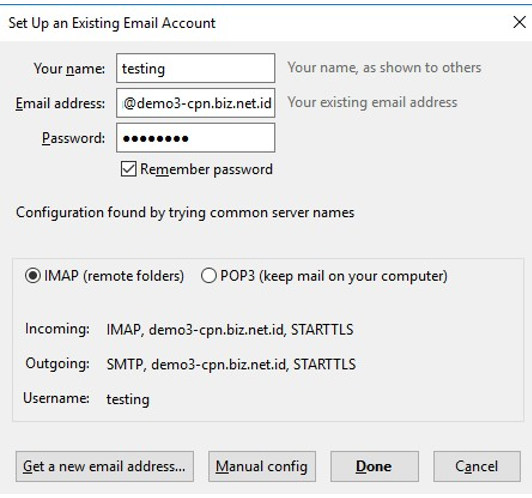
4. Sesuaikan dengan informasi yang ada di Webmail. Pada bagian Incoming, pilih IMAP dengan server hostname seperti yang tertera di Webmail dengan port 993. Sama halnya dengan bagian Outgoing, pilih SMTP dengan server hostname yang sama serta port 465. Pada bagian username tulis alamat email Anda (seperti yang tertera pada informasi Webmail). Setelah itu, klik Re-Test.
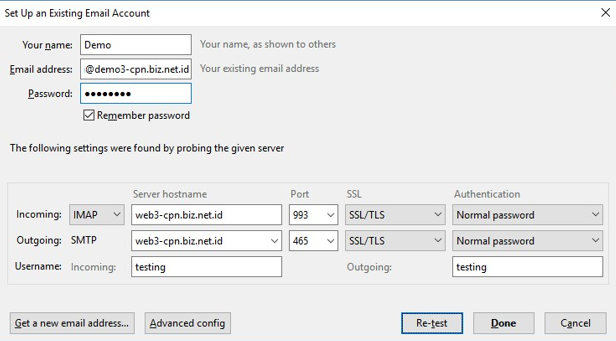
5. Apabila sukses, maka email akan muncul pada sidebar (bagian kiri dashboard Thunderbird). Pada bagian sidebar dapat Anda lihat akun yang baru dibuat. Terdapat inbox, trash, sent item dan sebagainya. Melalui Thunderbird Mail ini, Anda dapat melihat email masuk, menghapus email dan melakukan pengelolaan email dengan mudah.
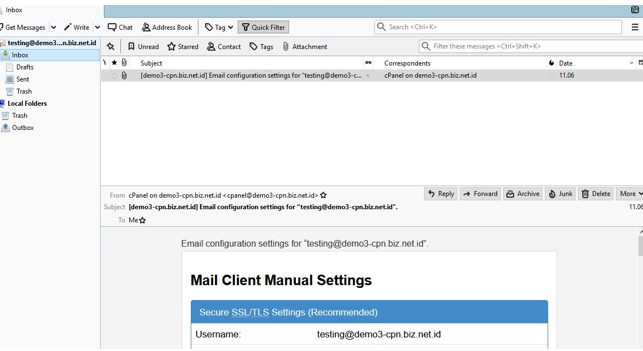
C. Kesimpulan
Artikel memberikan panduan untuk mengkonfigurasi Thunderbird Mail, agar pengguna dapat dengan cepat dan mudah menyinkronkan dan mengoptimalkan akun email dalam menggunakan Thunderbird sebagai mail client.
Semoga artikel ini dapat membantu Anda. Temukan bantuan lainnya melalui Knowledge Base Biznet Gio. Jika Anda masih memiliki kendala silahkan hubungi support@biznetgio.com.
Popular Articles
-
Cara Install & Konfigurasi Monitoring Cacti Serta Mengetahui Fungsi Fitur Pada Cacti
10 people say this guide was helpful
-
Cara Mengaktifkan Telnet pada Windows 7, 8 dan 10
4 people say this guide was helpful
-
Install dan Konfigurasi Samba Server pada Ubuntu
3 people say this guide was helpful
-
Jenis-Jenis Software Virtualisasi untuk Membuat Virtual Machine
6 people say this guide was helpful